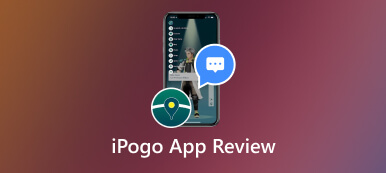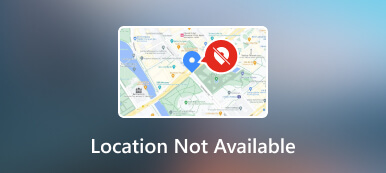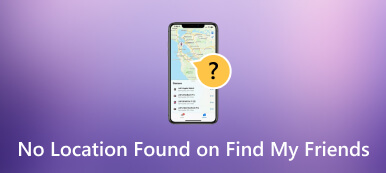Panduan Terbaik untuk Membekukan Lokasi di Cari Rakan Saya
Cari Saya ialah apl yang berkesan untuk menjejaki lokasi peranti Apple anda. Dan ciri Cari Rakan Saya telah menjadi penting kepada navigasi sosial. Ia membolehkan anda terus berhubung dengan rakan dan keluarga untuk keselamatan. Walau bagaimanapun, terdapat keadaan apabila anda ingin menjeda perkongsian lokasi anda buat sementara waktu. Hari ini, panduan ini akan memberi cara membekukan lokasi anda di Cari Rakan Saya, memastikan privasi anda sementara masih menikmati faedah apl. Baca sekarang!
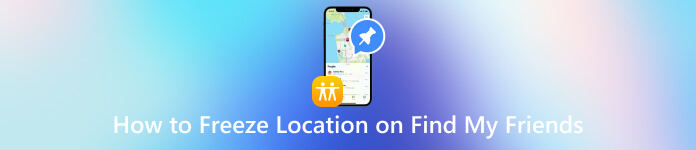
- Bahagian 1. Faedah Lokasi Pembekuan pada Cari Rakan Saya
- Bahagian 2. 2 Cara Membekukan Lokasi di Cari Rakan Saya
- Bahagian 3. Bonus. Lokasi Palsu di Cari Rakan Saya tanpa Mereka Mengetahui
- Bahagian 4. Soalan Lazim Lokasi Pembekuan di Cari Rakan Saya
Bahagian 1. Faedah Lokasi Pembekuan pada Cari Rakan Saya
Membekukan lokasi anda di Cari Saya menawarkan beberapa kelebihan. Apabila anda ingin melindungi privasi lokasi anda, ini adalah cara langsung untuk mematikannya. Sementara itu, ia boleh mengurangkan risiko penjejakan oleh apl atau perkhidmatan pihak ketiga. Selain itu, melumpuhkan lokasi pada Cari Saya boleh mengekalkan hayat bateri iPhone anda. Oleh itu, anda boleh membekukan lokasi apabila ia tidak diperlukan.
Bahagian 2. 2 Cara Membekukan Lokasi di Cari Rakan Saya
Cara 1. Hidupkan Mod Pesawat
Mod Pesawat Udara akan mematikan semua sambungan wayarles pada peranti iOS anda, termasuk data selular, Wi-Fi dan Bluetooth. Ia boleh membekukan lokasi anda dengan berkesan di Cari Saya kerana apl bergantung pada rangkaian untuk mengemas kini lokasi anda. Cuba cara ini secara langsung!
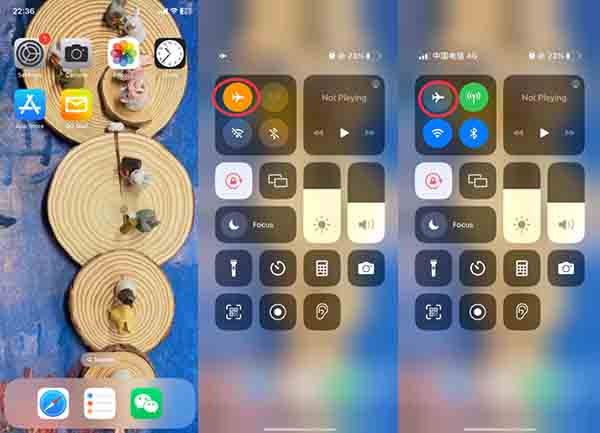 Langkah 1Sila leret ke bawah dari sudut kanan atas skrin iPhone anda dahulu. Kini, anda boleh mengakses Pusat Kawalan. Langkah 2Seterusnya, anda boleh mengetik Pesawat Udara ikon untuk mengaktifkan mod.
Langkah 1Sila leret ke bawah dari sudut kanan atas skrin iPhone anda dahulu. Kini, anda boleh mengakses Pusat Kawalan. Langkah 2Seterusnya, anda boleh mengetik Pesawat Udara ikon untuk mengaktifkan mod. Catatan:
Sebaik sahaja anda mematikan Mod Pesawat Udara, lokasi itu boleh dilihat pada Cari Saya semula.
Cara 2. Berhenti Berkongsi Lokasi dalam Cari Saya
Selain Mod Pesawat Udara, anda boleh melumpuhkan perkongsian lokasi anda buat sementara waktu dalam Cari Saya. Ia boleh mengelakkan kebocoran privasi anda dan melindungi keselamatan lokasi anda. Ikuti di sini untuk mematikannya!
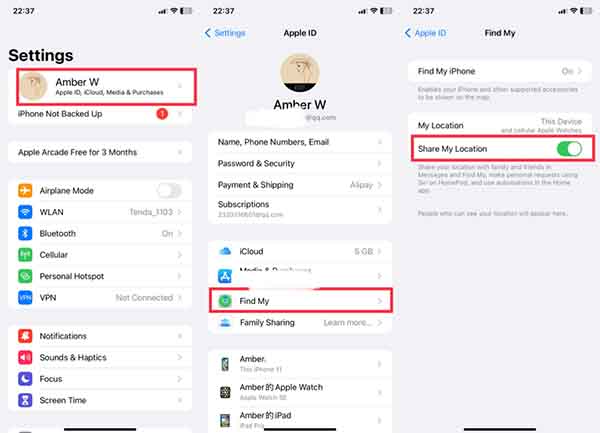 Langkah 1Buka iPhone anda dan masukkan tetapan aplikasi. Langkah 2Anda boleh mengetik nama anda di bahagian atas skrin. Kemudian, pilih Cari Saya pilihan. Langkah 3Di sini anda boleh menogol suis di sebelah Kongsi Lokasi Saya.
Langkah 1Buka iPhone anda dan masukkan tetapan aplikasi. Langkah 2Anda boleh mengetik nama anda di bahagian atas skrin. Kemudian, pilih Cari Saya pilihan. Langkah 3Di sini anda boleh menogol suis di sebelah Kongsi Lokasi Saya. Selepas berhenti berkongsi, Cari Rakan Saya tidak mengemas kini lokasinya lagi. Sementara itu, anda tidak akan berasa seperti seseorang sedang memerhati apa sahaja yang anda lakukan. Sementara itu, yang lain akan menerima pemberitahuan yang mengatakan tiada lokasi ditemui di Cari Saya.
Bahagian 3. Bonus. Lokasi Palsu di Cari Rakan Saya tanpa Mereka Mengetahui
Jika anda ingin memalsukan lokasi di Cari Rakan Saya, anda boleh mencuba perisian profesional, imyPass Penukar Lokasi iPhone. Ia adalah alat yang boleh dipercayai untuk melindungi privasi lokasi anda tanpa diketahui oleh seseorang. Ia memberi anda pilihan langsung untuk mengubah suai mana-mana lokasi tertentu secara global. Sama ada anda ingin menyembunyikan lokasi sebenar atau meningkatkan pengalaman permainan dalam permainan VR, anda boleh mencubanya! Selain itu, ia menyediakan Mod Sehenti, Mod Berbilang Hentian dan Mod Kayu Joy untuk menyesuaikan laluan dan kelajuan berjalan. Oleh itu, tiada siapa yang boleh mengetahui lokasi sebenar anda daripada Cari Saya. Cuba sekarang!

4,000,000+ Muat Turun
Serasi dengan Windows dan macOS.
Palsu lokasi untuk mengelak daripada dikesan.
Sesuaikan mod lokasi dengan sewajarnya.
Tingkatkan pengalaman permainan dalam permainan VR.
 Langkah 2Anda boleh memilih Ubah suai Lokasi mod untuk menetapkan lokasi tertentu.
Langkah 2Anda boleh memilih Ubah suai Lokasi mod untuk menetapkan lokasi tertentu.  Langkah 3Selepas memilih, anda boleh melihat peta dengan lokasi semasa anda. Sekarang, seret peta ke tempat yang anda mahu cari. Atau, anda boleh menaip alamat ke dalam Cari bar. Akhir sekali, klik pada Sahkan Ubah Suai butang.
Langkah 3Selepas memilih, anda boleh melihat peta dengan lokasi semasa anda. Sekarang, seret peta ke tempat yang anda mahu cari. Atau, anda boleh menaip alamat ke dalam Cari bar. Akhir sekali, klik pada Sahkan Ubah Suai butang. 
Bahagian 4. Soalan Lazim Lokasi Pembekuan di Cari Rakan Saya
Adakah Cari Rakan Saya berfungsi apabila iPhone dimatikan?
Tidak. Apl Cari Saya bergantung pada sambungan internet peranti untuk mengemas kini maklumat lokasinya. Apabila iPhone anda dimatikan, ia tidak mempunyai sambungan internet. Oleh itu, ia tidak boleh berkomunikasi dengan pelayan Cari Rakan Saya. Akibatnya, lokasi anda tidak akan dipaparkan kepada rakan anda.
Bolehkah anda menetapkan lokasi anda ke tempat lain?
ya. Anda boleh menggunakan beberapa alat pihak ketiga untuk menipu lokasi semasa anda. Hanya pilih satu lokasi yang ingin anda ubah dengan bantuan alat.
Adakah selamat untuk menggunakan apl pihak ketiga seperti imyPass iPhone Location Changer?
imyPass iPhone Location Changer dianggap selamat. Apabila anda ingin menggunakan apl pihak ketiga, sila pilih apl yang bereputasi daripada pembangun yang dipercayai sebelum memuat turun dan menggunakannya.
Adakah membekukan lokasi saya menjejaskan apl lain?
Sudah tentu. Menghidupkan Mod Pesawat Udara atau menghentikan perkhidmatan lokasi boleh menjejaskan apl lain yang bergantung pada data lokasi. Sebagai contoh, adalah perlu jika anda ingin menggunakan aplikasi peta.
Adakah rakan akan diberitahu apabila saya membekukan lokasi saya?
Tidak. Rakan anda tidak akan menerima pemberitahuan. Walau bagaimanapun, mereka mungkin melihat lokasi anda sebagai Tidak Tersedia apabila mereka menyemak status lokasi anda.
Kesimpulan
Sama ada untuk privasi, sebab peribadi atau semata-mata untuk menjimatkan hayat bateri, membekukan lokasi anda di Cari Rakan Saya boleh dilakukan dengan mudah dan berhemah. Ia menyediakan cara yang mudah untuk mengekalkan privasi atau hanya berehat daripada perkongsian lokasi. Dengan kaedah yang digariskan di atas, anda boleh mengawal maklumat lokasi anda dengan berkesan. Jika anda mempunyai sebarang soalan tentang mematikan lokasi pada iPhone anda, komen di sini!